- Как включить дискретную видеокарту на Linux
- Установлен проприетарный драйвер NVIDIA, но видеокарта не используется
- И всё-таки драйвер NVidia работает
- Какую видеокарту, встроенную в центральный процессор или выделенную выбирает Linux?
- Как узнать, какая видеокарта используется в Linux
- Как проверить, используется ли видеокарта NVIDIA
- Как установить видео драйвер NVidia в Linux
- Как установить и пользоваться Bumblebee (как включить NVIDIA Optimus в Linux)
- Система зависает после установки Bumblebee
- Как пользоваться Bumblebee / NVIDIA Optimus в Linux
- Как проверить Bumblebee / NVIDIA Optimus в Linux
- Заключение
- БОНУС. Как сделать видеокарту NVidia используемой по умолчанию в Linux
- Рейтинг лучших ноутбуков на Linux
- Рекомендации при выборе ноутбука в связке с Linux
- Лучшие ноутбуки на Linux
- 7. DELL INSPIRON 3573
- 6. Acer ASPIRE 3 (A315-51)
- 5. ASUS X507UA
- 4. HP 15-bs100
- 3. DELL LATITUDE 5490
- 2. Lenovo ThinkPad Edge E490
- 1. Dell XPS 13
- Лучшие ноутбуки на Windows, совместимые с Linux
- 2. ASUS ZenBook 13 UX333FN
- 1. Acer Predator Helios 300
- Какой ноутбук выбрать на Linux?
Как включить дискретную видеокарту на Linux
В этой заметке мы рассмотрим следующие вопросы:
- Как узнать, какая видеокарта используется в Linux
- Как переключиться с интегрированной графики на видеокарту NVidia
- Как установить и пользоваться Bumblebee для автоматического переключения между интегрированной и дискретной видеокартами (как включить NVIDIA Optimus в Linux)
Установлен проприетарный драйвер NVIDIA, но видеокарта не используется
К сожалению, вопросы установки проприетарных драйверов для видеокарт на Linux до сих пор не так безболезненны, как на Windows. Но я столкнулся с ещё более запутанной ситуацией: после успешной установки драйверов, не получается задействовать, использовать видеокарту NVidia.
Симптомы проблемы следующие:
- драйвера для видеокарты NVidia успешно установились
- система загружается и прекрасно работает
- но используется видео ядро центрального процессора Intel, а видеокарта NVidia не используется
- попытки переключиться на NVidia либо не приносят успеха, либо приводят к чёрному экрану (когда иксы, графическая оболочка, не могут загрузиться)
- программы использующие CUDA (например, Hashcat) прекрасно работают
Чуть подробнее о последнем пункте. Для меня видеокарта представляет главный интерес для брут-форса (взлома) хешей паролей. И эта функция работает, видеокарта нагружена, Hashcat показывает устройство видеокарты как успешно используемое, высокая скорость брут-форса паролей. Именно по этой причине я уже полтора года (!) после установки проприетарного драйвера NVidia не догадывался, что у меня какие-либо проблемы.
И всё-таки драйвер NVidia работает
Я могу убедиться в этом, поскольку срабатывала команда
А также успешно работали приложения, использующие CUDA. Для всех других задач я не мог задействовать видеокарту NVidia.
Какую видеокарту, встроенную в центральный процессор или выделенную выбирает Linux?
Некоторые видеокарты от NVidia поддерживают технологию NVIDIA Optimus. Суть этой технологии в том, что программное обеспечение автоматически переключается на интегрированную (Intel) или выделенную (NVidia) видеокарту. На таких системах всё довольно просто — по крайней мере в теории. Нужная видеокарта может выбираться множество раз во время работы Linux.
Но на компьютерах без NVIDIA Optimus видеокарта выбирается настройками пользователя, либо по умолчанию используется графика Intel.
Как узнать, какая видеокарта используется в Linux
Есть несколько команд, которые покажут, какая видео карта используется:
Эта же самая команда, но запущенная через optirun из пакета Bumblebee:
Пример вывода, в котором показано, что задействована видеокарта NVIDIA:
Подробнее о optirun и Bumblebee будет позже.
Ещё одна команда, которая выводит информацию об используемой видеокарте (и прикольный треугольник в качестве бонуса):

С помощью команды lspci и определённых опций можно вывести информацию об устройствах, на конце строки с используемой видеокартой должно быть [VGA controller]. Команда для фильтрации данных:
Как проверить, используется ли видеокарта NVIDIA
Следующая команда покажет процессы, которые использует видеокарта NVIDIA (если процессов нет, значит видеоадаптер не используется):
Ещё одна команда, которая показывает процессы, потребляющие ресурсы видеокарты NVIDIA, а также уровень её загруженности, температуру и другие метрики:
Как установить видео драйвер NVidia в Linux
Для установки проприетарного драйвера NVidia в Kali Linux выполните команды:
Возможно, этот же способ будет работать и для Debain и других производных.
Для установки драйвера NVidia в Arch Linux, BlackArch и их производные выполните команду:
Кроме указанных, дополнительно будут установлены пакеты nvidia-utils и opencl-nvidia. Если вам не нужен CUDA, то не устанавливайте пакет cuda.
Как установить и пользоваться Bumblebee (как включить NVIDIA Optimus в Linux)
Пакет Bumblebee нужен для автоматического переключения между интегрированной и дискретной видеокартами. Ваша карта должна поддерживать технологию NVidia Optimus, список поддерживающих карт вы можете найти на этой странице: https://www.geforce.com/hardware/technology/optimus/supported-gpus
Если ваша карта там есть, то переходите к выполнению следующих команд. У вас уже должен быть установлен проприетарный драйвер NVIDIA, как это показано выше.
На Kali Linux, Debian и их производных выполните:
В ПРОЦЕССЕ ПОДГОТОВКИ
На Arch Linux, BlackArch и их производных выполните:
Система зависает после установки Bumblebee
Я столкнулся с проблемой, что Bumblebee в принципе работает, но при использовании некоторых команд, которые задействуют CUDA или обращаются к модулям ядра, система зависала. Чтобы проверить, есть ли у вас эта проблема, выполните команду lspci, например:
Если система полностью зависнет, то перезагрузитесь и удалите пакет bbswitch.
Вместо удаления bbswitch вы можете попробовать в опции загрузки ядра добавить строку:
Для этого создайте файл /etc/modprobe.d/options.conf:
и скопируйте в него:
Но у меня сработало только удаление bbswitch.
Как пользоваться Bumblebee / NVIDIA Optimus в Linux
Теперь любую программу, которая должна использовать видеокарту NVIDIA, можно запустить командой вида:
Когда optirun не используется, то карта NVIDIA должна находиться в отключённом состоянии, что должно сберегать электричество.
Как проверить Bumblebee / NVIDIA Optimus в Linux
Запустите тест видеокарты обычной командой:

А также с помощью optirun:
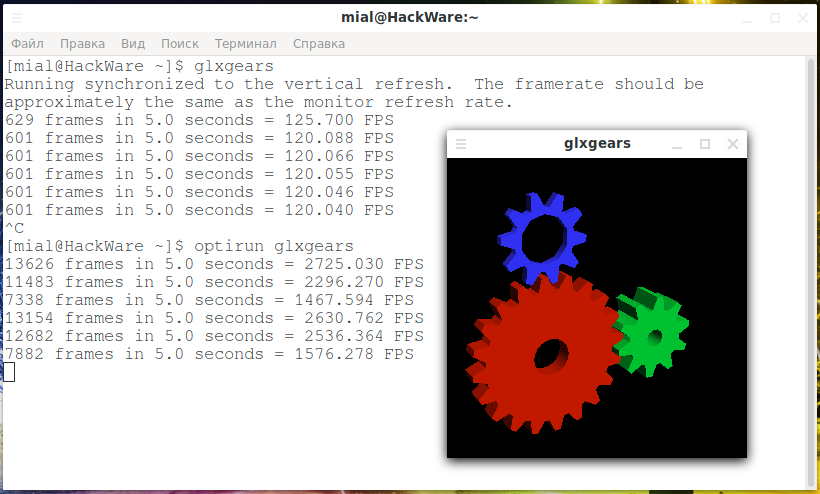
Обратите внимание, что FPS вырос примерно в 20 раз.
Ещё один вариант теста работы видеокарты:

А также с помощью optirun:
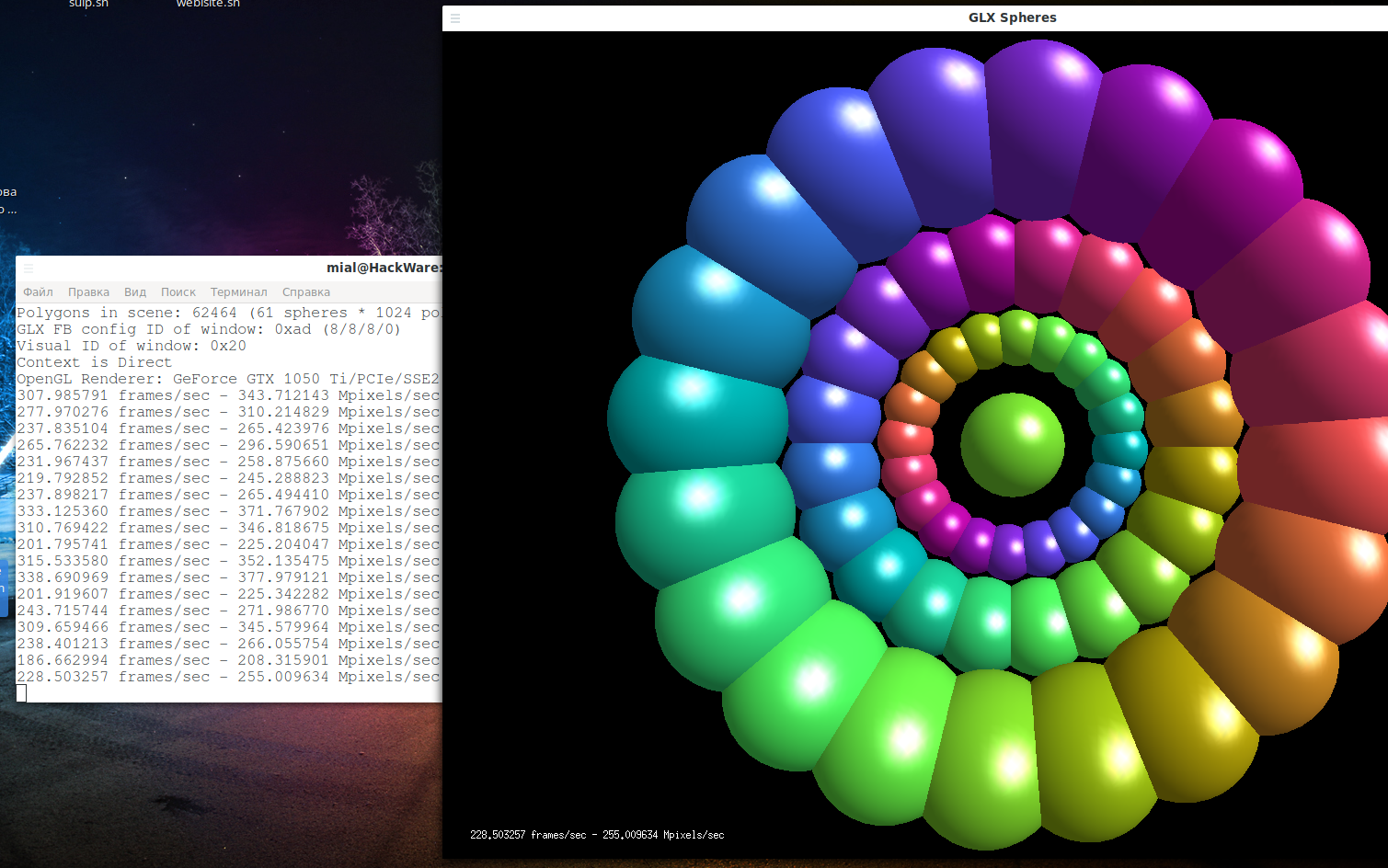
Вы должны увидеть прирост производительности при использовании optirun.
Во время работы этих тестов, выполните команду:
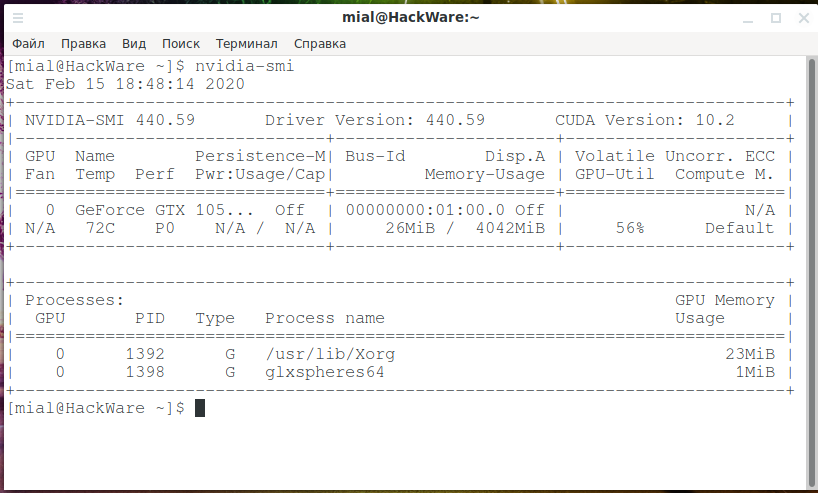
Вы должны увидеть процессы, которые используют дискретную видеокарту.
Если у вас установлен веб-браузер Chromium, то запустите его двумя способами:
В обоих случаях откройте вкладку:
Там вы увидите информацию об используемом графическом чипе:
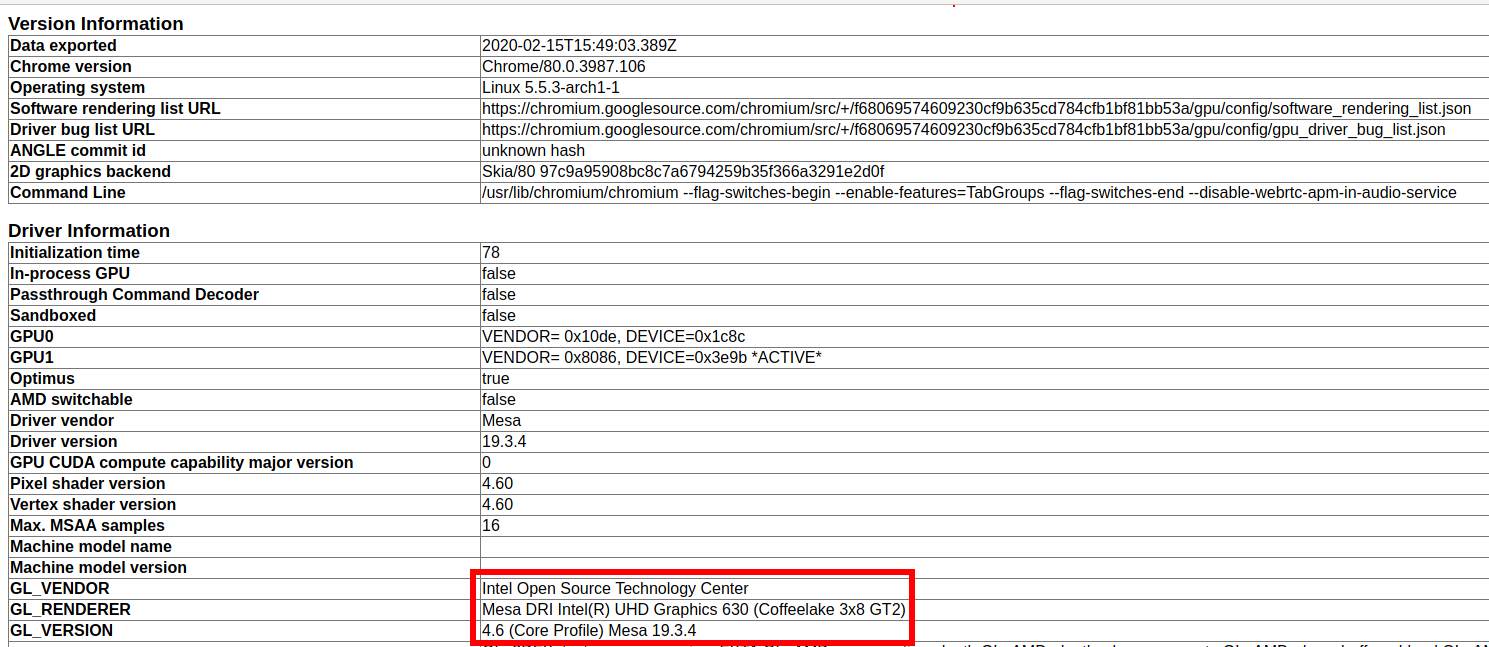
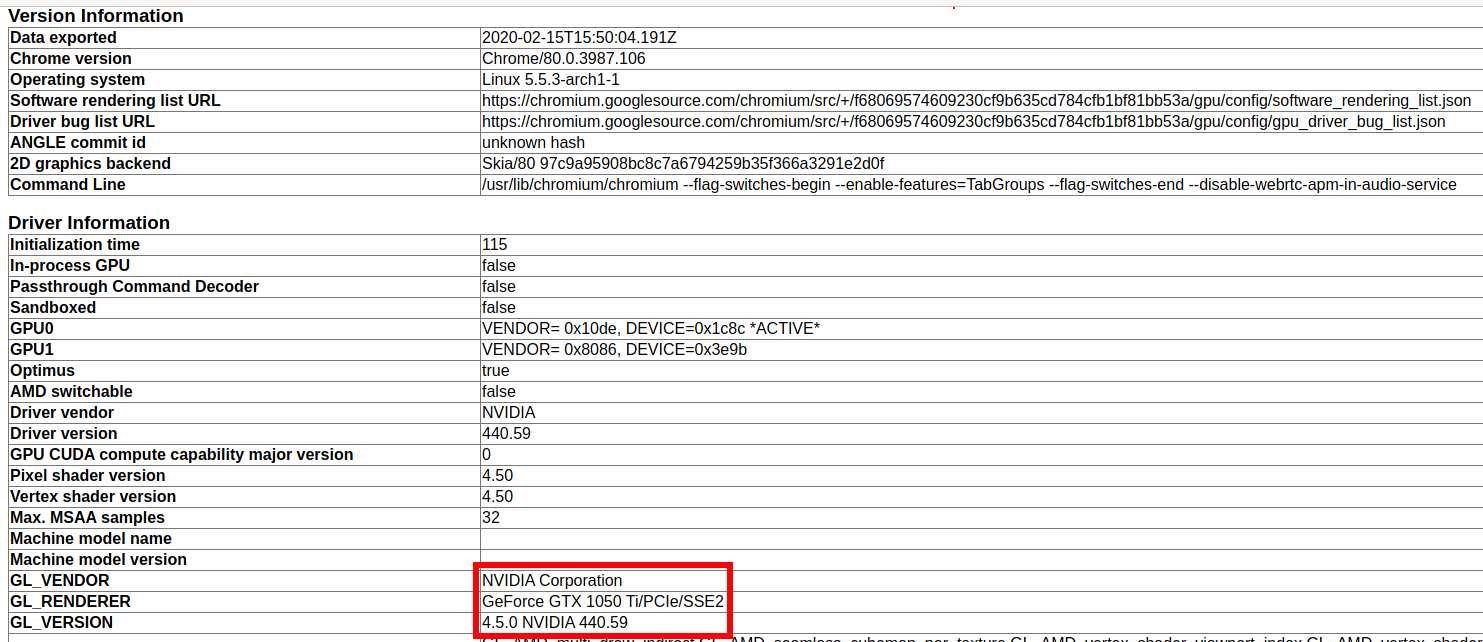
Заключение
Даже после написания этой инструкции, после того, как я разобрался во многих вопросах, всё ещё осталось много непонятного.
Например, как использовать постоянно только карту NVidia? Ниже я покажу что именно пробовал — абсолютно всё не сработало.
Также открыт вопрос, как установить Bumblebee в Debian и производные дистрибутивы? Все команды, которые я пробовал, приводят к чёрному экрану, либо неработоспособности Bumblebee.
БОНУС. Как сделать видеокарту NVidia используемой по умолчанию в Linux
В этом разделе я перечислил то, что у меня не сработало — поэтому можете пропускать этот раздел.
Предупреждение: если после указанных в этом разделе действий вы не можете загрузиться — появляется чёрный экран, то во время неудачной загрузки нажмите Ctrl+Alt+F*, где вместо звёздочки пробуйте указать разные цифры, например, Ctrl+Alt+F1, Ctrl+Alt+F2 и т. д., пока не появится консоль. Введите ваш логин и пароль и откатите изменения, которые привели к неудачной загрузке. Для удаления пакетов используйте стандартные менеджеры пакетов вашего дистрибутива, а для редактирования файлов в командной строке используйте vim или nano. Если вы не знакомы с vim или nano, то пропустите этот раздел!
Если драйвер NVidia установлен, то, вроде бы, видеокарта NVidia должна использоваться по умолчанию. У меня это никогда не происходило, всегда используется интегрированная графика Intel.
Начните с проверки настроек БИОСа — там может быть возможность отключить одну из карт.
Для явного указания используемого драйвера можно создать файл /etc/X11/xorg.conf.d/20-nvidia.conf.
И скопировать в него примерно следующее:
Но у меня не происходит загрузка в графический интерфейс.
Если вы хотите отключить загрузку драйверов Intel, то создайте файл /etc/modprobe.d/blacklist-intel.conf:
И скопируйте в него примерно следующее (название модулей могут отличаться в зависимости от вашего центрального процессора):
Среди других советов встречаются добавить в опции загрузки ядра следующее:
Если у вас EFI (а не БИОС), то для изменения опций загрузки ядра нужно открыть файл вида /boot/loader/entries/*.conf. У меня этот файл называется /boot/loader/entries/arch.conf:
Также рекомендуют изменить файл /mkinitcpio.conf:
В котором вместо строки
нужно записать строку
Затем нужно пересобрать ядро, для этого в Debian и производных нужно выполнить команду:
а в Arch Linux и производных нужно выполнить такую команду:
Источник
Рейтинг лучших ноутбуков на Linux
В этой статье мы рассмотрим ТОП лучших ноутбуков, которые готовы к работе на операционной системе Linux. Такие ноутбуки могут продаваться с данной системой. Взяв такой ноутбук, вы будете точно уверены в том, что ауди и видеокарты без проблем будут работать. Главная задача — это совместимость. В этой статье вы сможете ознакомиться со следующими пунктами: это выбор дистрибутива, выбор оптимального оборудования, и на что смотреть при выборе лучшего ноутбука с Linux.
Рекомендации при выборе ноутбука в связке с Linux
- Выберите дистрибутив заранее. Если вы решились пользоваться дистрибутивом Linux, вам будет проще найти совместимый ноутбук, соответствующий вашим потребностям.
- Процессор. На рынке сейчас много процессоров, которые в совершенстве справляются с Linux. Если вы предпочитаете производительность приложений, тогда смело можете брать современные процессоры Intel Core i7 7-го или 8-го поколения с серией HQ. Для среднего уровня лучше всего подходят процессоры U серии i7 и HQ серии i5. Если срок службы батареи важнее общей производительности, вы можете приобрести ноутбук, который стоит не больше 30 тысяч рублей, обладающий энергоэффективный процессор i3 или i5.
- Видеокарта рекомендуется использовать встроенную. Почему? Да потому что Nvidia только недавно включила поддержку драйеров на Linux, но если вы собираетесь использовать ноутбук на Ubuntu, тогда проблем не должно возникать. В вашем случае вы сможете использовать встроенную графику Intel HD Graphics. Это не означает, что вы не сможете использовать ноутбук для игр. Просто с такой видеокартой вы сможете запустить игры, которые не слишком требовательны или очень старые .
- Оперативная память должна быть минимум на 4 Гб ОЗУ. Но это еще зависит от выбранного вами дистрибутива и от того, как вы будете использовать ноутбук. Мы рекомендуем покупать не меньше 8 Гб, а то и больше.
- Сенсорные экраны поддерживаются в Linux, но их использование зависит от конкретной среды рабочего стола. Можем с уверенностью сказать, что Gnome идеально подходит для поддержки сенсорных экранов.
- Пользователи в последнее время стали жаловаться на работу Wi-Fi. Для его работы вам может понадобится установить драйверы. Проблема эта связана с тем, что есть такие модели ноутбуков, которые продаются с отдельными чипами Wi-Fi. Но это не всегда так, некоторые производители уже решили эту проблему и Wi-Fi спокойно работает. Просто перед покупкой, проверьте весь функционал, желательно посмотреть обзоры той или другой модели.
Лучшие ноутбуки на Linux
Существуют магазины, в которых можно купить ноутбук уже с установленной Linux. Но из-за этого факта, ноутбук может стоить дороже. Согласитесь, что это не выгодно, поэтому иногда проще выбрать ноутбук без операционной системы, но имеющий совместимость, что поможет установить Linux в дальнейшем самостоятельно.
Как только вы найдете ноутбук с уже установленным дистрибутивом Linux, это поможет сэкономит вам время.
7. DELL INSPIRON 3573
Последнее место занял неплохой ноутбук от американской компании DELL. Dell давно уже одобрена Linux и на рынке представлено не мало моделей на основе Linux. Она может поддерживать любой дистрибутив, но обычно пользователи предпочитают использовать Ubuntu, который доступен бесплатно, конечно. Данная модель ноутбука предоставляется с установленной версией, поэтому вам не нужно будет тратить свое время на установку с нуля.
Модель очень бюджетная и подойдет для первостепенных задач, учитывая его характеристики: процессор на базе Intel Celeron (суммарно два ядра включительно) и встроенная карта Intel UHD Graphics 600, оперативная память на 4 Гб. Кстати, модель ноутбука имеет 15.6 дюймов, позволяющая использовать максимальное разрешение экрана 1366×768.
6. Acer ASPIRE 3 (A315-51)
Часто покупатели выбирают ноутбуки от Acer. И это не зря, так как фирма в действительности уже проверенная годами и пользуется спросом. На этот раз вы можете познакомиться с моделью под названием Acer ASPIRE 3 (A315-51). Не смотря на его интересную стоимость, вы можете урвать ноутбук с процессором Intel core i5, но если ваш карман с бюджетом не полон, то магазины могут предложить процессор на базе i3-7020U, который будет выручать вас в многочисленных задачах. Пользователи отмечают удобство в плане быстрой зарядки. Его можно использовать в качестве передачи информации. Можно увеличить оперативную память в дальнейшем до 12 Гб. Есть маленький минус, это слабые динамики, так как они находятся снизу, поэтому и звук очень тихий.
Использовать ноутбук от Acer в качестве Microsoft Office, просмотра фильмов — будет идеальным решением с использованием операционной системой Linux.
5. ASUS X507UA
Для своей стоимости, ноутбук ASUS X507UA обладает хорошей IPS матрицей, что говорит о большом плюсе. В сборку включен быстрый SSD, обладающий объёмом на 128 Гб либо на 256 Гб (в зависимости от сборки). Пользователи отмечают быстрый запуск операционной системы. Включен процессор Intel Core i3 8130U, который относится к восьмому поколению. Можно отметить небольшой вес ноутбука, составляет всего 1.68 кг. Это позволит его переносить в сумке.
Но так ноутбук относится к бюджетному варианту, то и без минусов здесь не обойтись. Первое, что хотелось бы отметить, это плохая сборка конструкции корпуса, которая может не справится при падении. Но если вы планируете бережно относится к данному аппарату, тогда пункт можно убрать из списка. Второе, это ужасное охлаждение, кулеры не справляются, поэтому необходимо прикупить отдельно охлаждающую подставку. Ещё отмечается, что вэб-камера не справляется в тёмное время суток.
4. HP 15-bs100
Превосходный ноутбук HP 15-bs100 будет радовать ежедневной и стабильной работой. У него есть три сильных стороны: выделяют как маленький вес, приятный экран и удобная клавиатура. Можно установить любую систему, но по умолчанию в магазине предлагают подключенную Linux. За такую стоимость — шикарный ноутбук для домашнего пользования.
Минусом можно назвать Wi-Fi на 2.4 Ghz, другого нет, поэтому при желании можно заменить на другой адаптер беспроводной сети. В остальном это хороший зверек.
3. DELL LATITUDE 5490
Представленная модель уже является второй от компании DELL. Связано это с тем, что модель DELL LATITUDE 5490 имеет отличную совместимость для поддержки любого дистрибутива на Linux. Если вы в поисках превосходной сборки, обладающей качеством материалов, то предлагаем данную модель к обзору. Покупатели отмечают хорошую производительность работы, имеется матовый дисплей IPS. Данный ноутбук можно использовать спокойно для работы, очень тихий. Минусов особых нет, если не считать, что остаются отпечатки на корпусе.
2. Lenovo ThinkPad Edge E490
На любом известном ресурсе, вы всегда найдете информацию о безупречном опыте работы с ноутбуками Lenovo — особенно ThinkPad серии. Поэтому данная модель получает заветное второе место, о котором не стыдно говорить. Если вы планируете часто пользоваться клавиатурой, что очевидно, тогда вам будет комфортно ей пользоваться, так как очень удобная. Здесь нет подсветки, так как пользователи посчитали, что нет смысла переплачивать за неё. Экран имеет 14 дюймов, что является средним. Обычно ноутбук продается без системы, поэтому придется устанавливать её отдельно. Возможен апгрейд в будущем.
Недостатки здесь есть, как и везде. Качество звука не очень, так как динамики идут вниз, что может повлиять на звук. Ноутбук очень сильно пачкается. Учитывая стоимость ноутбука, эти минусы можно пропустить. Самое главное, это функционал, который достаточно хорош.
1. Dell XPS 13
Первое место в списке занимает один из самых известных ноутбуков — Dell XPS 13, который является лучшим ноутбуком Linux, доступным на данный момент. Его различные модели колеблются между стандартными и крутыми ценовыми диапазонами.
В этом рейтинге мы больше предпочитаем бюджетные ноутбуки, но давайте перейдем в технические характеристики Dell XPS 13, который обладает процессором восьмого поколения Intel Core i5 или i7 на выбор. Дисплей абсолютно великолепен и является одной из самых привлекательных его черт. Радует глаз 13.3-дюймовый дисплей с разрешением Full HD. DELL решила немного порадовать своих покупателей, разрешив им увеличение оперативной памяти до 16 Гб ОЗУ, а то и более.
Лучшие ноутбуки на Windows, совместимые с Linux
К сожалению, но Linux не так часто можно увидеть установленной в системе. Обычно производители туда добавляют Windows, так как пользователи привыкли к данной операционной системе, которая является простой. Но если есть те, кто не хочется отказываться от Windows и использовать две системы на одном железе, тогда давайте перейдем к следующим ноутбукам, работающим на Windows. Их можно будет использовать в дальнейшем в связке как Windows+Ubuntu.
2. ASUS ZenBook 13 UX333FN
Является лучшим ультрабуком в 2021 году. Обладает неплохой мощностью, имеет хорошую производительность. Стоимость ноутбука составит не более 70 тысяч рублей. Про дисплей хочется сказать следующее: HD качество с разрешением 1080p — он такой качественный, что отлично его можно использовать для игр и просмотра видео. Видеокарта здесь NVIDIA GeForce MX150, её можно использовать при средних или низких настройках.
Плюсом является однозначно — время автономной работы. Приблизительно по тесту он проработал около 8 часов, при этом мы часто использовали браузер и заходили в социальные сети. Процессор подключили Intel Core i5 8265U в сочетании с 8 ГБ ОЗУ и 256 ГБ SSD, это позволяет сделать ноутбук производительнее и использовать его в качестве многозадачности.
1. Acer Predator Helios 300

Если среди вас есть геймеры, то мы нашли игровой ноутбук Acer Predator Helios 300, который можно использовать на Linux платформе. Главной особенностью Acer Predator Helios 300 является графический процессор Nvidia GeForce GTX 1060, но да, цена его составляет около 70 тысяч рублей. Относится к лучшим ноутбукам для Linux. Это просто игровой гигант, который может еще поддерживать виртуальную реальность. Ноутбук похвастается своим 15.6 дюймовым экраном и разрешением в FULL HD качестве. Самое примечательное, что ноутбук обладает 144 Гц, это позволит сделать плавность картинки в шутерах. Использовать его можно не только в качестве игр, но и для редактирования видео или фото. Динамики находятся в нужном месте, и звук для игр достаточно крутой с идеальным балансом между высотой и интенсивностью.
Какой ноутбук выбрать на Linux?
Самыми проверенными ноутбуками являются DELL и Lenovo. По крайней мере, DELL уже давно зарекомендовала себя на рынке, они имеют совместимость ноутбуков в связке Linux. Сейчас и другие компании пытаются не отходить и стараются выпускать сборки, на которые спокойно можно поставить систему Linux. Мы постарались указать только лучшие модели. Надеемся, что вы сможете найти себе тот самый ноутбук и останетесь довольными. В любом случае, если возникнут вопросы, всегда можно оставить комментарий под статьей. Мы всегда рады помочь с выбором. Желаем удачных покупок и всегда хорошего настроения!
Источник



